使用vue-cli创建vue2项目的实战步骤详解
作者:神仙姐姐QAQ
相信大部分Vue开发者都使用过vue-cli来构建项目,它的确很方便,但对于很多初级开发者来说,还是要踩不少坑的,下面这篇文章主要给大家介绍了关于使用vue-cli创建vue2项目的实战步骤,需要的朋友可以参考下
前言
说明!!!:Vue CLI >= 3 和旧版使用了相同的 vue 命令,所以 Vue CLI 2 (vue-cli) 被覆盖了。所以使用脚手架创建vue2的项目,需要先全局安装一个桥接工具,然后创建一个vue2的项目:
第一步:搭建node运行环境,根据操作系统选择相应安装包
下载地址:https://nodejs.org/en/download/
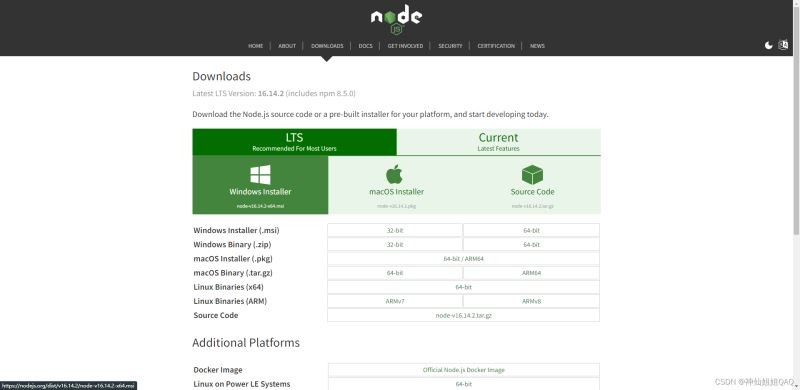
检验是否安装成功,命令行中直接输入node -v,返回版本号即可。

第二步:安装webpack
npm install webpack –g
第三步:安装脚手架
npm install -g @vue/cli-init
准备工作完成后,在硬盘上找到项目最终存放的文件夹,直接在上方输入cmd,点击回车,进入到小黑窗口。

第四步:创建项目
使用vue init webpack my-project命令创建项目,其中my-project为项目名称,然后根据提示,配置项目的相关属性信息,其中包括项目名称、项目描述、作者,是否使用路由等相关设置。

配置完项目信息后,等待项目的创建,项目创建后,根据命令行工具的提示,cd到项目目录,然后输入提示信息,会自动开启一个本地服务器。


然后将网址复制到浏览器中,即可访问创建的程序。
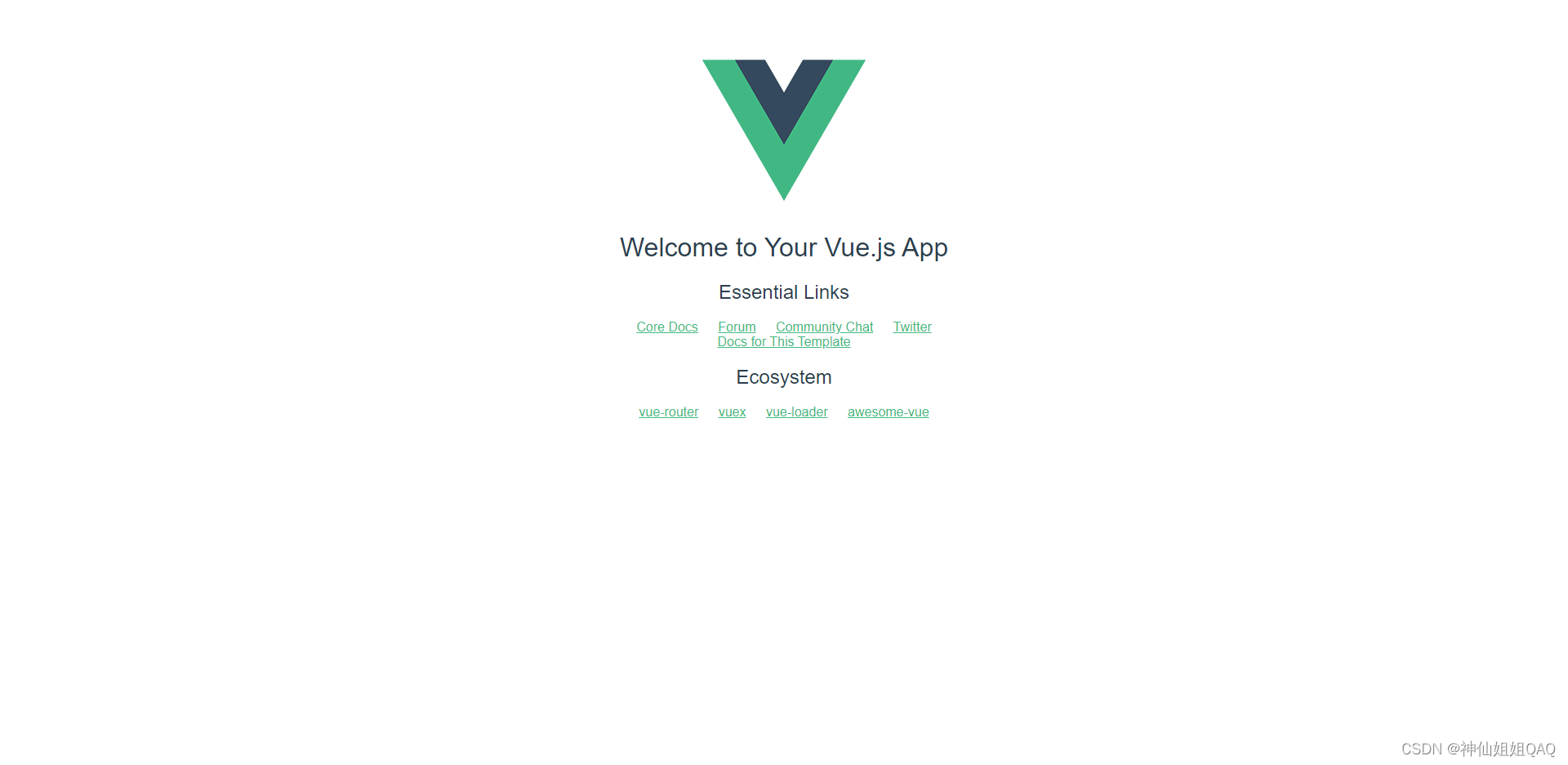
总结
到此这篇关于使用vue-cli创建vue2项目的文章就介绍到这了,更多相关vue-cli创建vue2项目内容请搜索脚本之家以前的文章或继续浏览下面的相关文章希望大家以后多多支持脚本之家!
